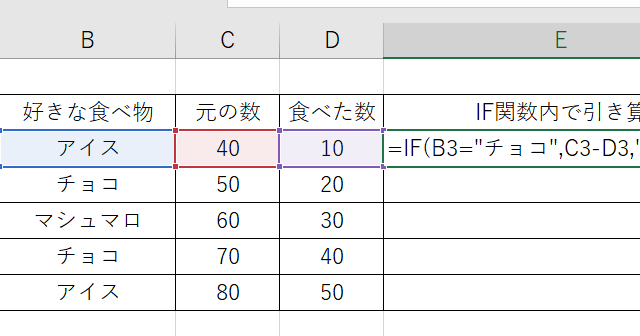この記事では、エクセルで1時間ごと(同じ時間)最大値・最小値を求める方法【時刻:24時間:時間毎】について解説しています。
ポイントは
・時間データの前処理
・MAXIFS関数の使用
ですね。
それでは詳しく見ていきましょう。
エクセルで同じ時間の最大値を表示・抽出する方法【1時間ごと:MAXIFS】
まずは、1時間ごとに区切った最大値を求める方法を確認していきましょう。
A列に10分ごとのデータがあり、その隣に数値が記載されているとします。
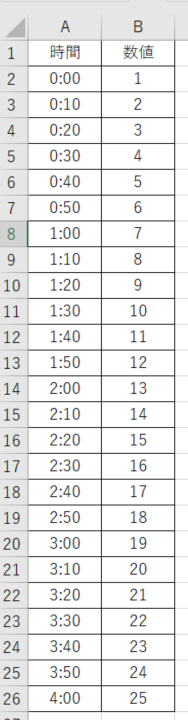
時間ごとの最大値を計算するには、まず時間分の「時間のみ」を取得しましょう。
HOUR関数にて処理できます。
具体的には、数値の隣の列に「=HOUR(A2)」と入れるといいです。
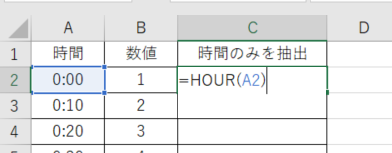
エンターで処理を確定させます。
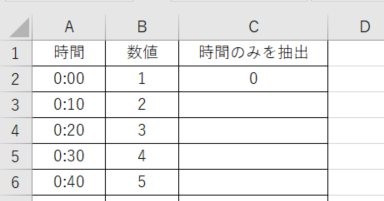
このセルを元にしてオートフィル機能(セルの右下に出る十字をドラッグしてコピー or ダブルクリック)を利用します。
これで時間ごとの最大を求めるための「時間のみの数値」を取得できました。

次に、0時、1時、、22時、23時、と時間ごとの平均を表示させるための、元となる連番を準備します。
E列先頭に0と入れます。
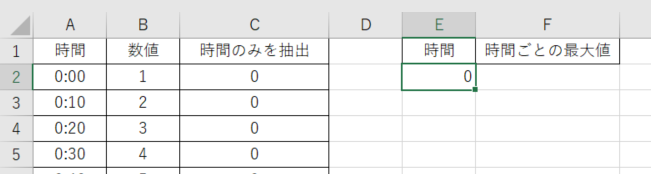
後は、単純にオートフィルにかけるだけでいいです。オプションで連続データにチェックを入れましょう。

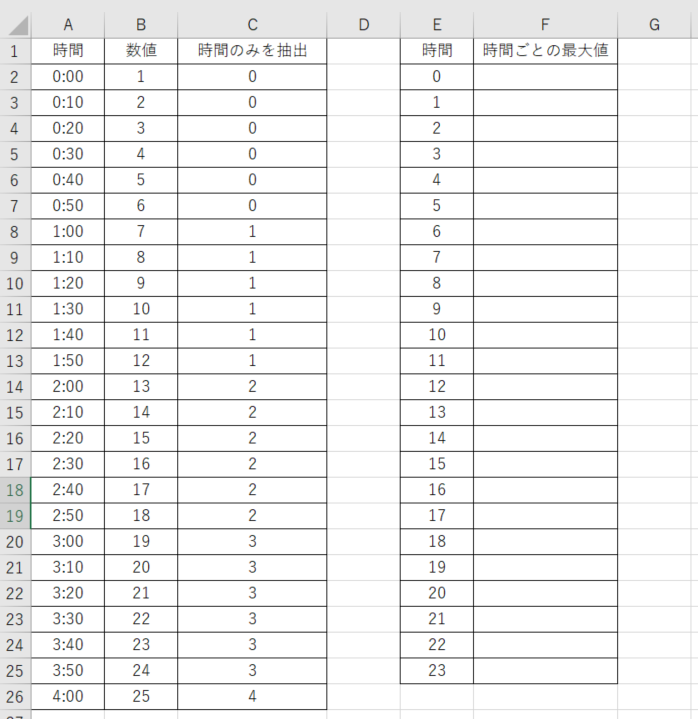
この時間の列の横に、対応する時間ごとの最大値を出力させていきます。
MAXIFS関数を使いましょう。
MAXIFS関数は条件に合致する最大値を出力する関数で、
=MAXIFS(最大の範囲、条件範囲1、条件1、・・・)
と使います。
ここでは、=MAXIFS(B:B,C:C,E2)と入れましょう。
今回の引数の意味は、(時間のみを取得したセルの範囲全般、時間のみを表示させたセル全部、対応する時間)となりますね。
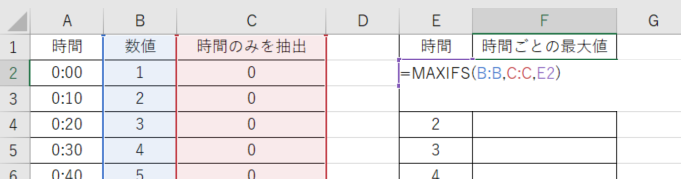
これで同じ時間ごとの最大値を表示させることができました。

後はオートフィルにかければOK。
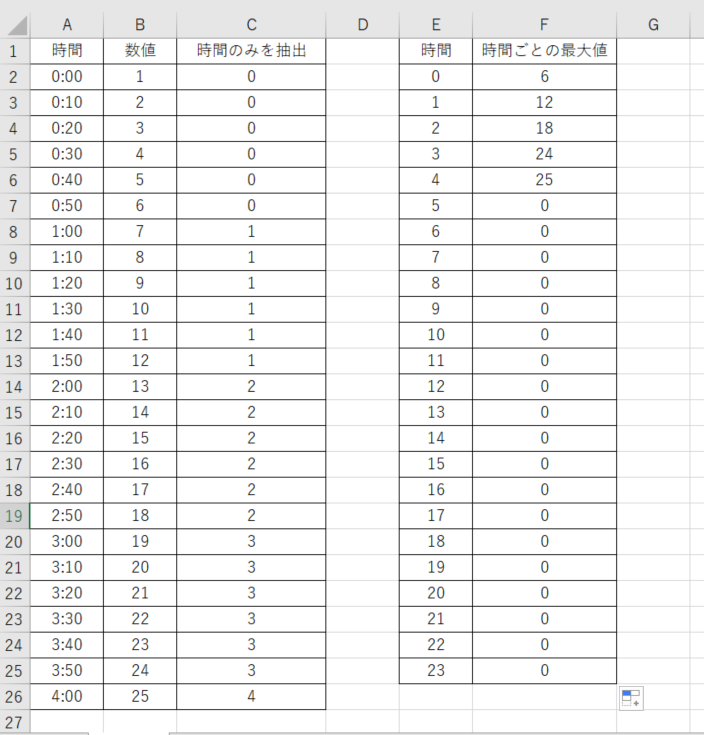
1時間ごと(同じ時間)の最大値が表示できました。
エクセルで同じ時間の最小値を表示・抽出する方法【1時間ごと:MINIFS】
なお、1時間ごとの最小値(同じ時間)を抽出する場合でも、前処理は上の1時間ごとの最大値と同じでいいです。
最後の集計時に、MAXIFSでなく、MINIFSを使用しましょう。
=MINIFS(B:B,C:C,E2)と入れます。
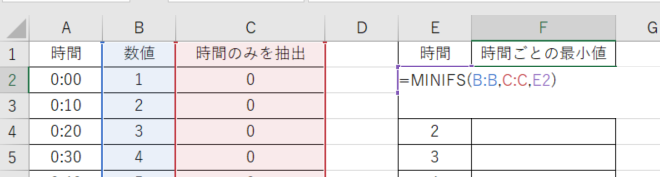
同様にオートフィルにかけるだけで、1時間ごとの最小値を求めることができますね!
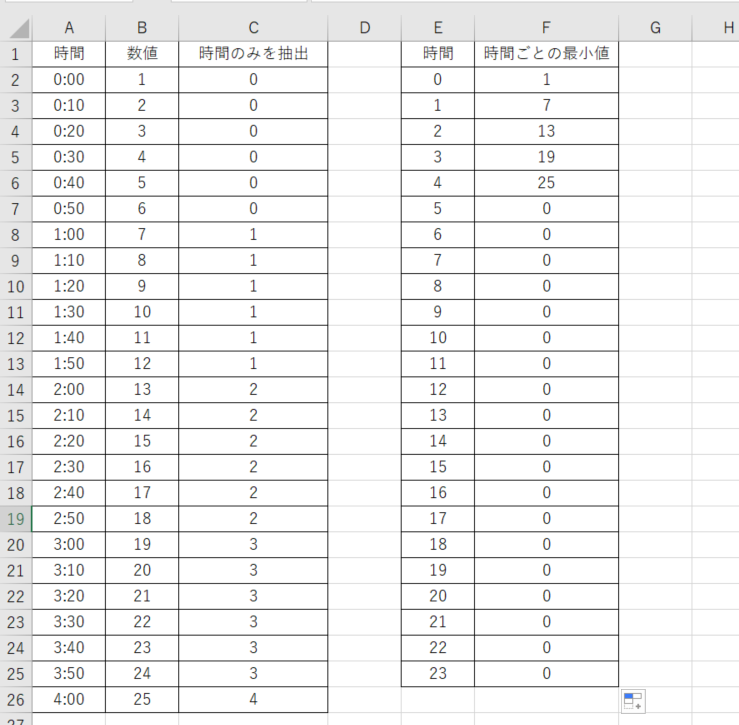
まとめ エクセルで同じ時間の最大値・最小値(同じ時間)を求める方法【時刻:24時間:時間毎】
ここでは、エクセルで1時間ごと最大値・最小値(同じ時間)を求める方法【時刻:24時間:時間毎】について解説しました。
エクセルでのさまざまな処理に慣れ、日々の生活に役立てていきましょう。